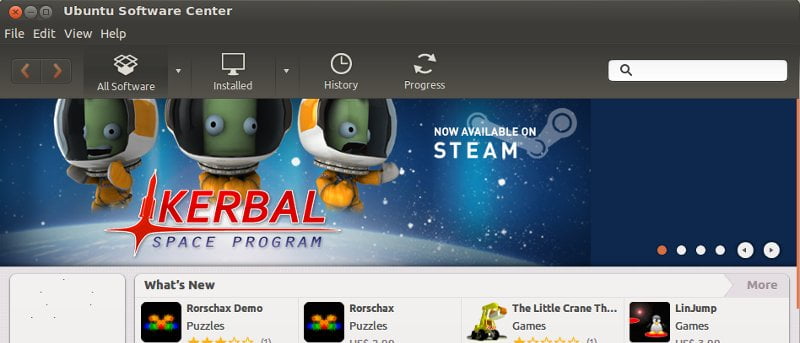Después de escribir miles de artículos sobre Linux, una de las quejas que siempre escucho sobre Linux es que tienes que usar la línea de comandos para instalar aplicaciones. A la mayoría de las personas no les gusta Windows, pero tenían miedo de cambiarse a Linux debido a la línea de comandos. En Windows, pueden instalar una aplicación haciendo doble clic en el archivo exe, pero en Linux, deben usar la línea de comando. Entonces, ¿es cierto que la línea de comandos es la única forma de instalar aplicaciones en Linux?
La respuesta es no. La mayoría de las distribuciones de Linux vienen con su propio administrador de paquetes donde puede buscar las aplicaciones que desea e instalarlas con unos pocos clics. En Ubuntu, el equivalente de un administrador de paquetes es el Centro de software de Ubuntu, aunque es más un mercado que un administrador de paquetes. Sin embargo, por buenos que parezcan estos administradores de paquetes, hay un problema: solo contienen aplicaciones que están en su repositorio. Si desea instalar una aplicación de terceros que no está en el repositorio predeterminado, no podrá encontrar e instalar la aplicación desde los administradores de paquetes.
En Ubuntu, aquí hay algunas formas de instalar software de terceros desde el Centro de software de Ubuntu.
archivo de deuda
Lo bueno (y lo malo) de Linux es que hay muchas formas de instalar una aplicación. Puede compilar desde la fuente, instalar desde el repositorio o instalar usando el paquete deb/rpm. Ubuntu admite el formato deb y el Centro de software de Ubuntu es el controlador predeterminado para el archivo deb. Eso significa que, después de haber descargado el archivo deb, todo lo que tiene que hacer es hacer doble clic en él y se abrirá en el Centro de software de Ubuntu. A continuación, puede ver los detalles de la aplicación e instalarla.
Esta es, con mucho, la forma más fácil de instalar una aplicación de terceros en Ubuntu. Sin embargo, no todas las aplicaciones están disponibles en formato deb. Esto nos lleva al siguiente método: la instalación a través de PPA.
PPA de plataforma de lanzamiento
Un buen número de aplicaciones están alojadas en Launchpad. Esto significa que puede agregar fácilmente el PPA e instalar la aplicación en su computadora. La forma clásica de instalar la aplicación a través de PPA en la terminal es usar los comandos:
sudo add-apt-repository ppa:developer/xyz sudo apt-get update sudo apt-get install xyz-software
Este es básicamente un proceso de tres pasos:
- Agregue el PPA a su repositorio.
- Actualizar el sistema
- Instalar la aplicación
En Ubuntu, podemos replicar los tres pasos anteriores usando GUI.
1. Agregue PPA a su repositorio
Abra la aplicación «Software y actualizaciones» en Ubuntu. Haga clic en la pestaña «Otro software», luego haga clic en el botón «Agregar».

Copie el PPA (debe tener el formato: «ppa:developer/xyz») y péguelo en el campo. Haga clic en «Agregar fuente».
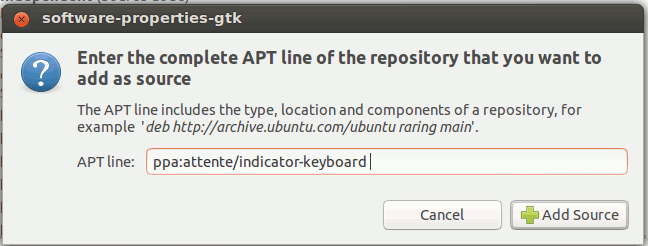
Una vez que se agrega el PPA, puede cerrar la aplicación «Software y actualizaciones».
Nota: Además de Launchpad PPA, también puede agregar otro repositorio aquí. Debe tener el formato «deb https://archive.ubuntu.com/ubuntu raring main».
2. Actualizar el sistema
Abra la aplicación «Actualizador de software». Debería actualizar automáticamente el sistema. Si no, haga clic en «Comprobar ahora».
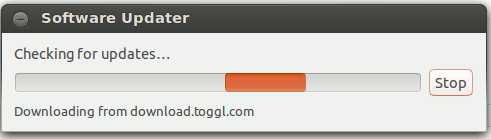
3. Instala la aplicación
Ahora, puede abrir el Centro de software de Ubuntu y buscar la aplicación que desea instalar.
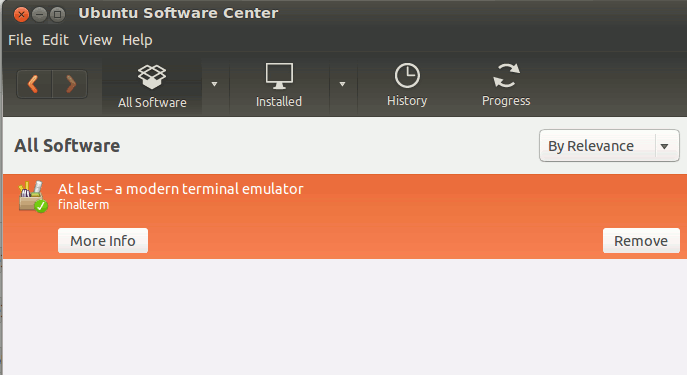
También puede hacer clic en la flecha al lado de la pestaña «Todo el software» para restringir el acceso al PPA en particular y facilitar su búsqueda.
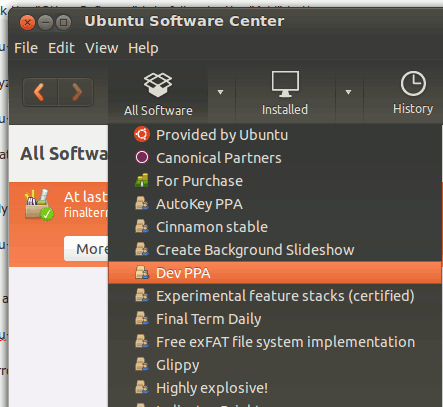
Conclusión
Hasta que el Centro de software de Ubuntu venga con la capacidad de agregar PPA y actualizar el repositorio dentro de sí mismo, todavía tenemos que depender de tres aplicaciones diferentes para instalar una aplicación de PPA de terceros en el Centro de software de Ubuntu. Personalmente, prefiero usar el archivo .deb o la línea de comandos en la terminal, ya que me permiten ser más productivo. ¿Y usted? ¿Prefieres usar el Centro de software de Ubuntu o la línea de comandos?